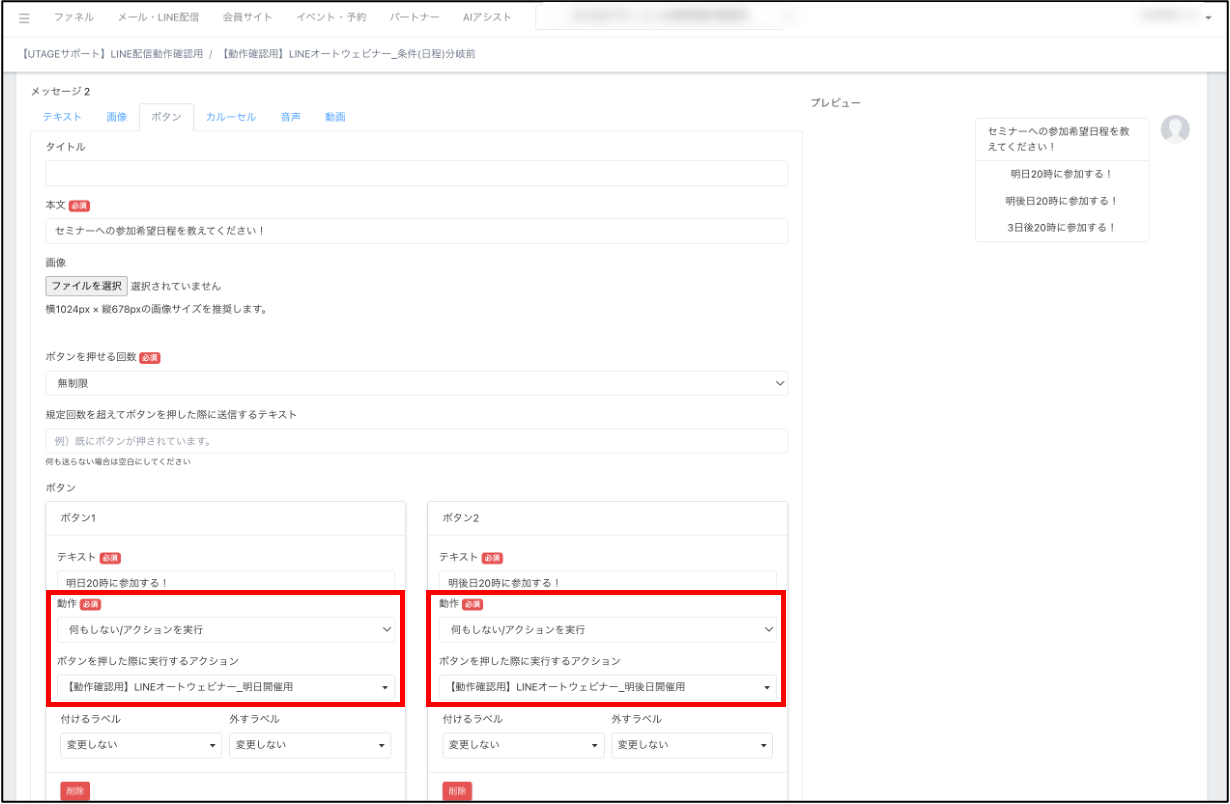下記の手順1〜4にてご設定ください。
■上記の実現にあたってご準備頂くもの
・LINE登録後→セミナー誘導のLINEメッセージ
・日程(明日/明後日/3日後)毎のシナリオ(ステップ配信)
*こちらは日程分の作成が必要です
・日程選択後のシナリオに遷移するアクション
*こちらは日程分の作成が必要です
・自動ウェビナー視聴ページ
手順1:日程(明日/明後日/3日後など)毎にシナリオ作成
日程毎に送信するメッセージ内容や頻度が
若干異なるかと思いますので、
日程分のステップ配信を作成してください。
*必要に応じてシナリオコピーしてご対応ください。
(手順3のLINEメッセージ作成時に必要です)
手順2:日程選択後のシナリオに遷移するアクションの作成
LINEでのセミナー日程を選択後に
各シナリオに遷移するためのアクションを
日程分、作成ください。
(手順3のLINEメッセージ作成時に必要です)
なお、アクションの作成につきましては
下記の参考記事をご覧ください。
▼シナリオアクションの追加方法 > ※シナリオ遷移の場合の追加設定
https://help.utage-system.com/archives/1688
手順3:手順1,2で作成した内容を基に
LINE登録後→セミナー誘導のLINEメッセージの作成
ボタンでの設定では各日程のシナリオ分岐するアクションを設定ください。
■ボタンでのアクション設定画面例
手順4:自動ウェビナー視聴ページの作成
下記の参考記事をご参照の上、
自動ウェビナー視聴ページを作成ください。
※LINEで自動ウェビナーを開催する際は
自動ウェビナー設定を『毎日同時刻に開催』でご設定ください。
▼ページ要素【自動ウェビナー】
https://help.utage-system.com/archives/3209
作成した自動ウェビナー視聴ページURLを
手順1で作成された各LINEシナリオ内に挿入して
ご案内ください。
※ウェビナー開催当日にウェビナー視聴ページをご案内ください。